Sama po sebi, platforma za slanje poruka timske suradnje Slack je izvrstan način za organiziranje tijeka rada. Zbog Slackove fleksibilnosti i mogućnosti integracije, dodavanje aplikacija trećih strana čini ga još praktičnijim načinom rada. Nije svaka aplikacija vrijedna integracije, ali svakako mnoge poboljšavaju korisničko iskustvo u Slacku. Jedna od takvih aplikacija je alat za vizualnu suradnju Trello. Korisnici Slacka mogu optimizirati svoj tijek rada uvođenjem Trella u svoje Slack sučelje.
Što je Trello?
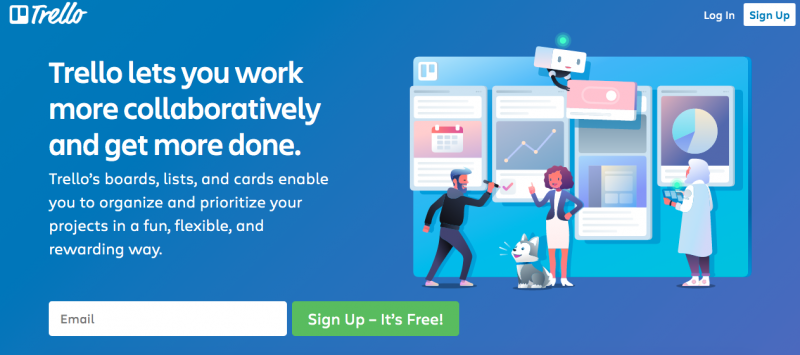
Trello uzima popise obveza, prioritete i tijekove rada projekta te ih organizira u ploče i kartice. Na taj se način svi zadaci koje bi tim možda trebao izvršiti mogu se brzo i jednostavno vizualizirati bez potrebe pomicanja kroz beskonačne redove razgovora.
Integracijom Trella u Slack, možete zadržati svoj tim ne samo povezanim, već i na istoj stranici – ili na ploči. Integracija omogućuje preuzimanje informacija izravno iz Slacka i dodavanje u Trello, eliminirajući potrebu za prebacivanjem na potpuno novi prozor svaki put kada želite nešto dodati na karticu. Također možete:
- Napravite nove Trello kartice od rokova i priložite razgovore izravno iz svog Slack chata.
- Pozovite članove da vide vašu Trello ploču
- Surađujte sa suradnicima koristeći Trello ploče kako biste pratili napredak
- Uredite i organizirajte svoje popise
- Automatizirajte naredbe za kalendar i rok
Bilo da planirate startup ili vjenčanje, dodavanje Trella na vaš Slack račun daje vam vrhunskog organizatora na vrhu vaših prstiju.
Kako integrirati Trello
Kao i kod drugih Slack integracija, integracija Trella je prilično jednostavna, iako postoji nekoliko koraka. Trebat će vam Trello račun. Prijava je besplatna. Također ćete morati biti dio Trello tima.
Instalirajte aplikaciju
- Idite na direktorij Slack aplikacije za Trello.
- Ispod ikone Slack kliknite "Dodaj u Slack".
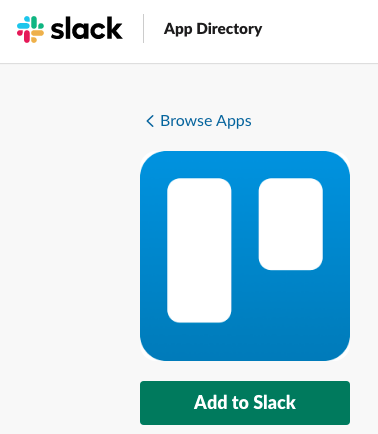
- Bit ćete preusmjereni na odredišnu stranicu za integraciju Trello-Slack. Još jednom kliknite "Dodaj u Slack" i prijavite se na svoj Trello račun.
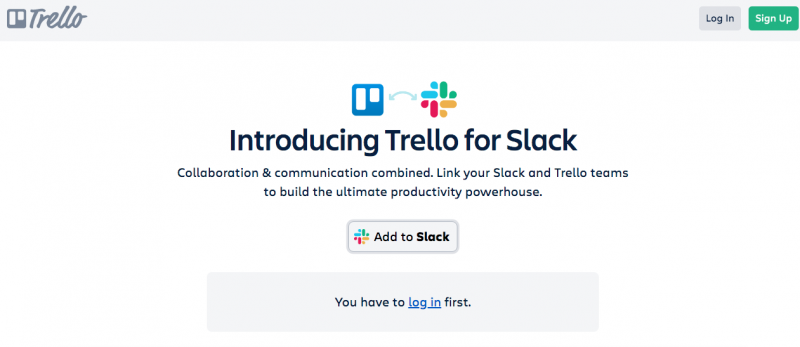
- Kada uđete, odaberite Trello tim koji želite povezati sa svojim Slack računom.
- Odaberite "Instaliraj".
Veza na Slack
Nakon što instalirate aplikaciju Trello, morate dovršiti postupak da biste je povezali sa svojim Slack računom. Odobrite pristup Trellu svom Slack računu tako da prvo odete na zaslon aplikacija.
- Na Slack nadzornoj ploči odaberite "više".
- Kliknite opciju Aplikacije na alatnoj traci s lijeve strane.
- Pretražite i odaberite Trello.
- U polje za poruku koje se pojavi upišite /trello.
- Odaberite "Poveži Trello račun".
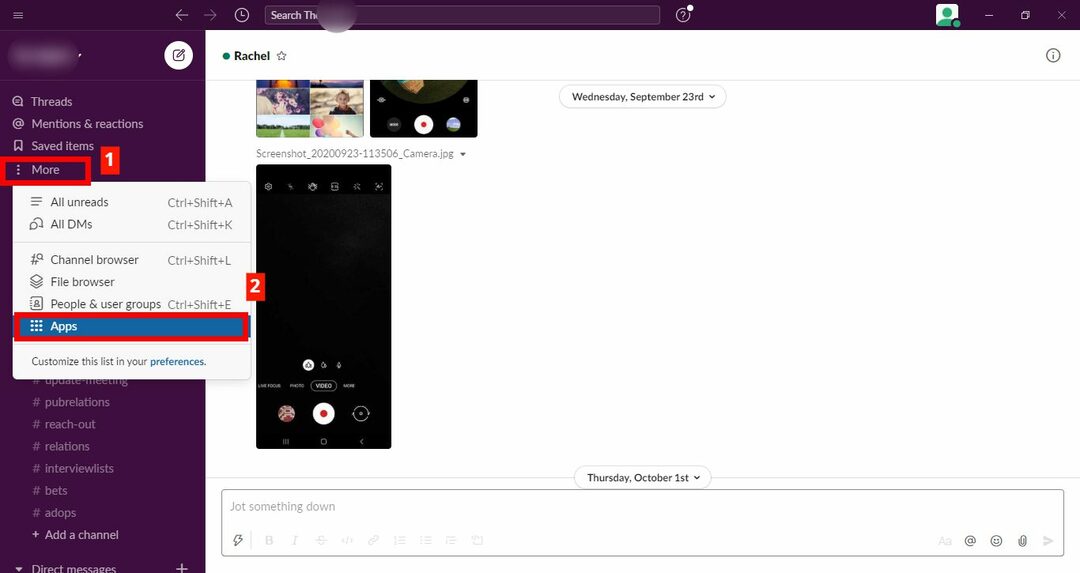
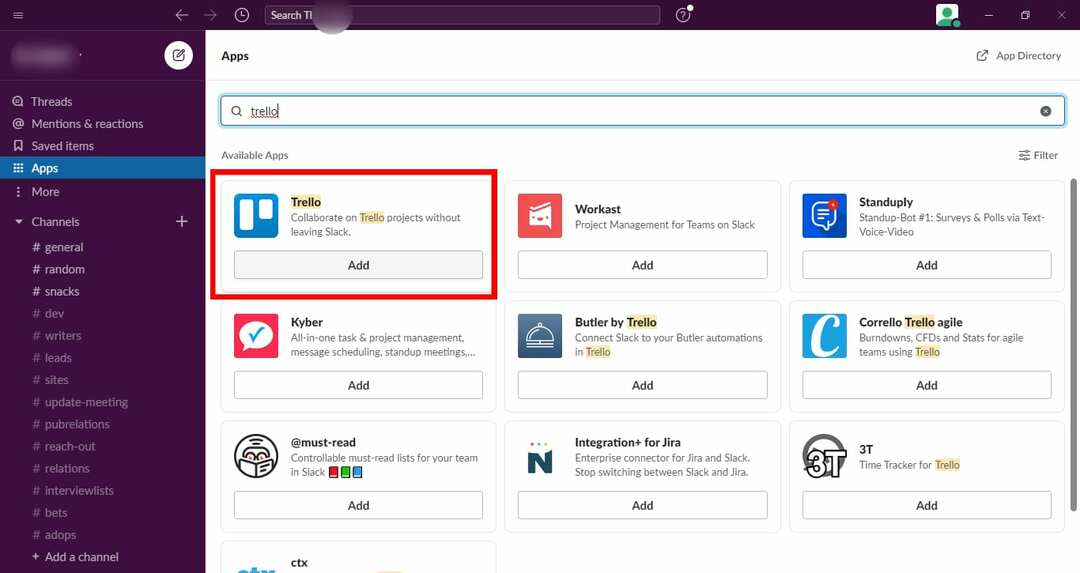
Dodajte bota
Još nekoliko koraka i spremni ste! Nakon što dodate bota na svoje Slack kanale, možete priložiti i stvoriti Trello kartice izravno s tih kanala.
- U polje poruke željenog kanala upišite /invite @trello i pošaljite poruku.
- Da povežete Trello ploču s kanalom, pošaljite /trello veza [naziv ploče/URL].
- Veza na kanal.

Savjeti za korištenje Trello integracije
Kao što je već spomenuto, na početku ovog članka, jedna od velikih prednosti integracije Trella sa Slackom je to što se ne morate prebacivati između kartica. Samo unesite naredbe u svoje Slack polje za poruke i bit će poslane na vašu Trello ploču.
Izrada kartica
Da biste stvorili nove kartice u razgovorima, upišite /trello add [naziv kartice]. Nakon što se potvrda izrade kartice pojavi u Slack lancu razgovora, možete priložiti arhivu razgovora koji je do nje vodio. Kada otvorite postavke kartice, moći ćete uređivati one koji su uključeni, oznake, kontrolne liste, datume dospijeća i druge bilješke.
Kartice/ploča za dijeljenje
Kada pošaljete vezu na Trello karticu ili ploču u Slack razgovor, možete podijeliti sve ažurirane pojedinosti i prioritete u prilogu. Na ovaj način vaši suradnici ne moraju ići daleko kako bi saznali što moraju učiniti. Oni čak mogu uređivati rokove i ažurirati svoje bilješke o napretku.
Završavati
Ako koristite Trello i Slack, zašto ih ne spojiti? Ne samo da ćete uštedjeti vrijeme prebacivanjem između kartica i preusmjeravanjem svojih suradnika i zaposlenika na popise prioriteta, već ćete moći odmah djelovati na nove ideje i potencijalne suradnje. Najbolje od svega — besplatno je!